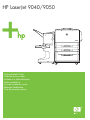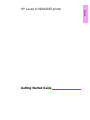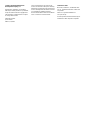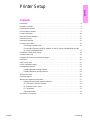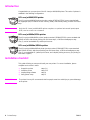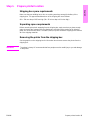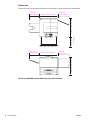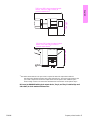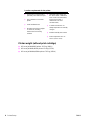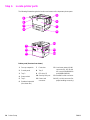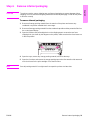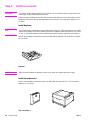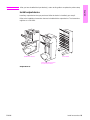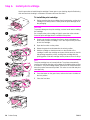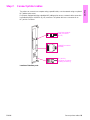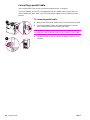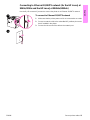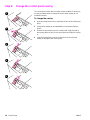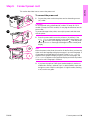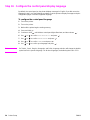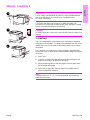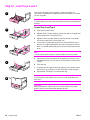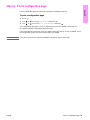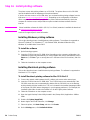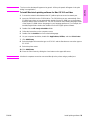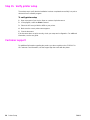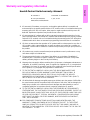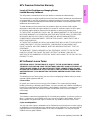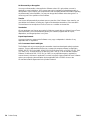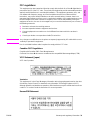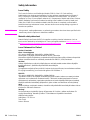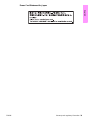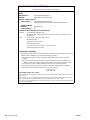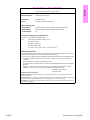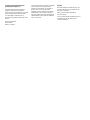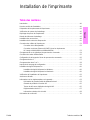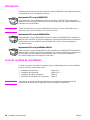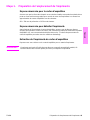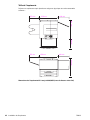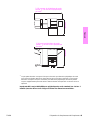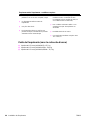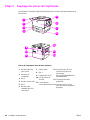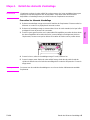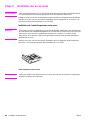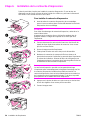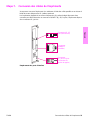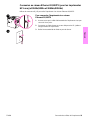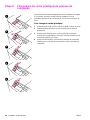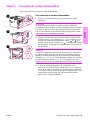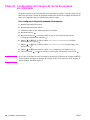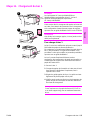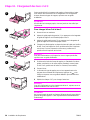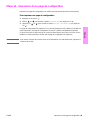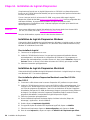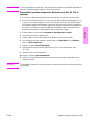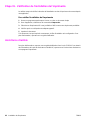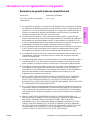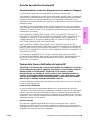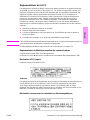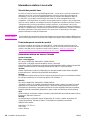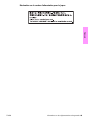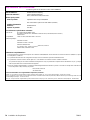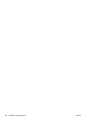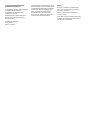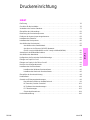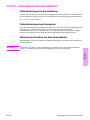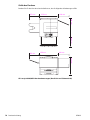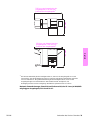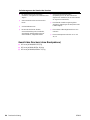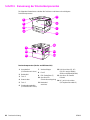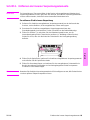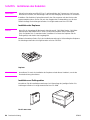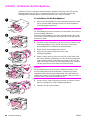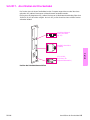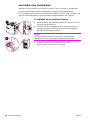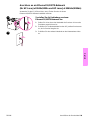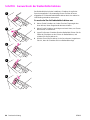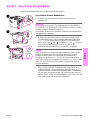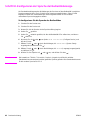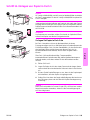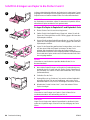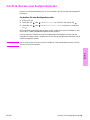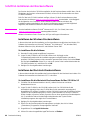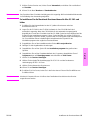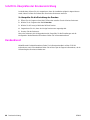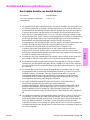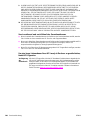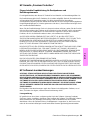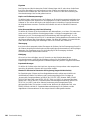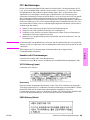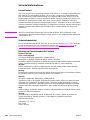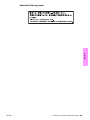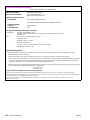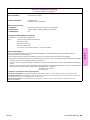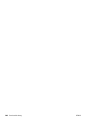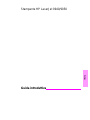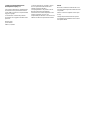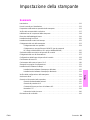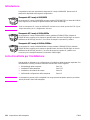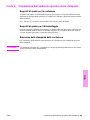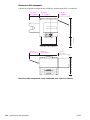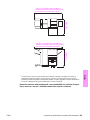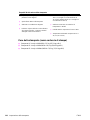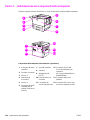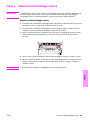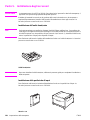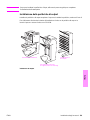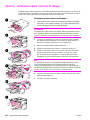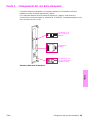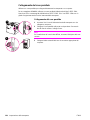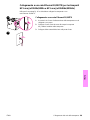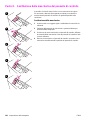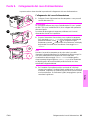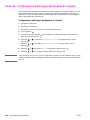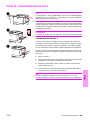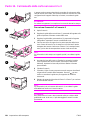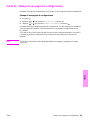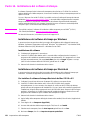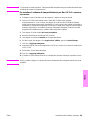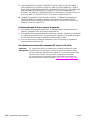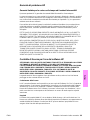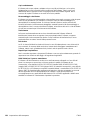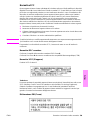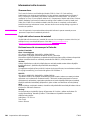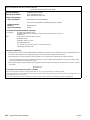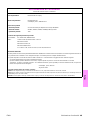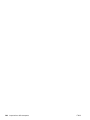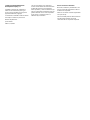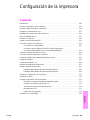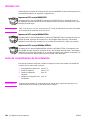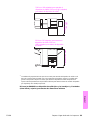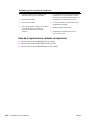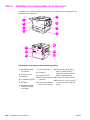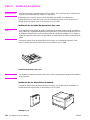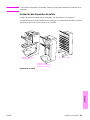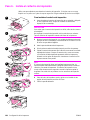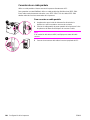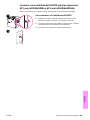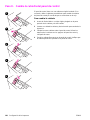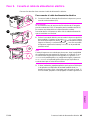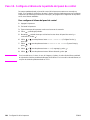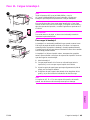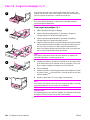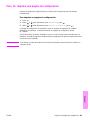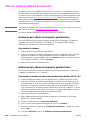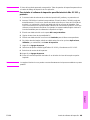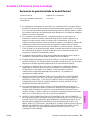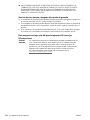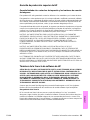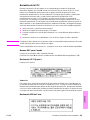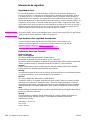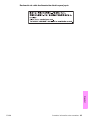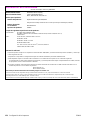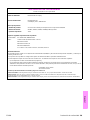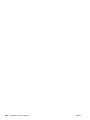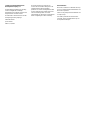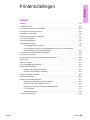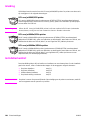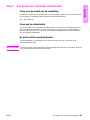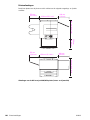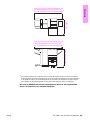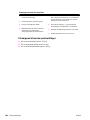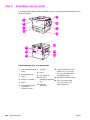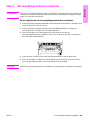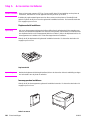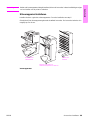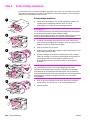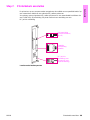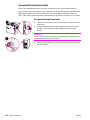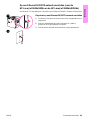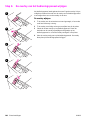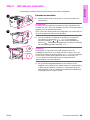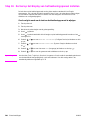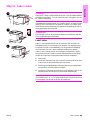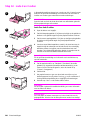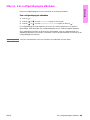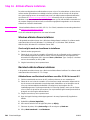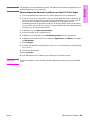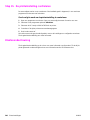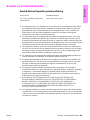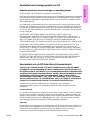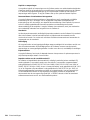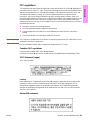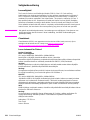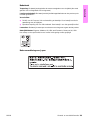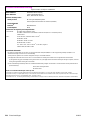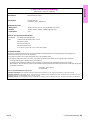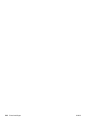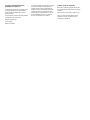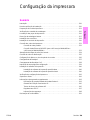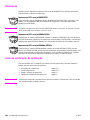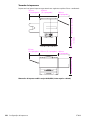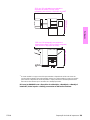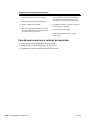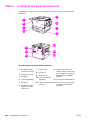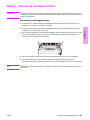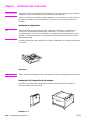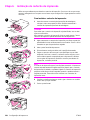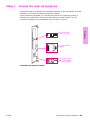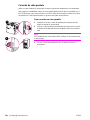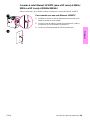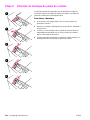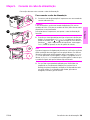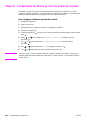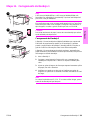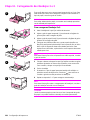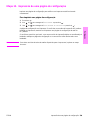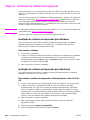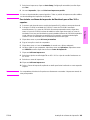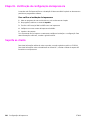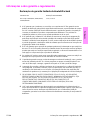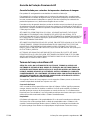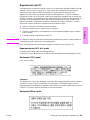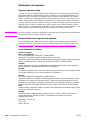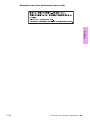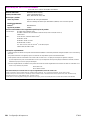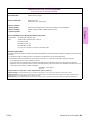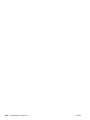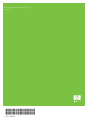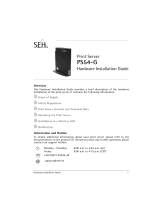HP LaserJet 9050 Printer series Guide de démarrage rapide
- Catégorie
- Imprimantes laser / LED
- Taper
- Guide de démarrage rapide
Ce manuel convient également à
La page est en cours de chargement...
La page est en cours de chargement...
La page est en cours de chargement...
La page est en cours de chargement...
La page est en cours de chargement...
La page est en cours de chargement...
La page est en cours de chargement...
La page est en cours de chargement...
La page est en cours de chargement...
La page est en cours de chargement...
La page est en cours de chargement...
La page est en cours de chargement...
La page est en cours de chargement...
La page est en cours de chargement...
La page est en cours de chargement...
La page est en cours de chargement...
La page est en cours de chargement...
La page est en cours de chargement...
La page est en cours de chargement...
La page est en cours de chargement...
La page est en cours de chargement...
La page est en cours de chargement...
La page est en cours de chargement...
La page est en cours de chargement...
La page est en cours de chargement...
La page est en cours de chargement...
La page est en cours de chargement...
La page est en cours de chargement...
La page est en cours de chargement...
La page est en cours de chargement...
La page est en cours de chargement...
La page est en cours de chargement...
La page est en cours de chargement...
La page est en cours de chargement...
La page est en cours de chargement...
La page est en cours de chargement...
La page est en cours de chargement...
La page est en cours de chargement...

Français
Imprimante HP LaserJet 9040/9050
Guide de mise en route

© 2005 Copyright Hewlett-Packard
Development Company, L.P.
Il est interdit de reproduire, adapter ou
traduire ce manuel sans autorisation
expresse par écrit, sauf dans les cas permis
par les lois régissant les droits d'auteur.
Les informations contenues dans ce
document sont sujettes à modification sans
préavis.
Numéro de référence
Q3721-90935
Edition 1, 02/2005
Les seules garanties concernant les produits
et services HP sont énoncées dans la
garantie qui accompagne ces produits et
services. Rien en ceci ne devra être
interprété comme constituant une garantie
supplémentaire. HP ne pourra être tenue
pour responsable des erreurs techniques et
rédactionnelles ou des omissions présentes
dans ce document.
Marques
Microsoft
Windows et Windows NT
sont
des marques déposées aux Etats-Unis de
Microsoft Corporation.
UNIX
est une marque déposée de
The Open Group.
Tous les autres produits mentionnés dans ce
document sont des marques de leurs
sociétés respectives.
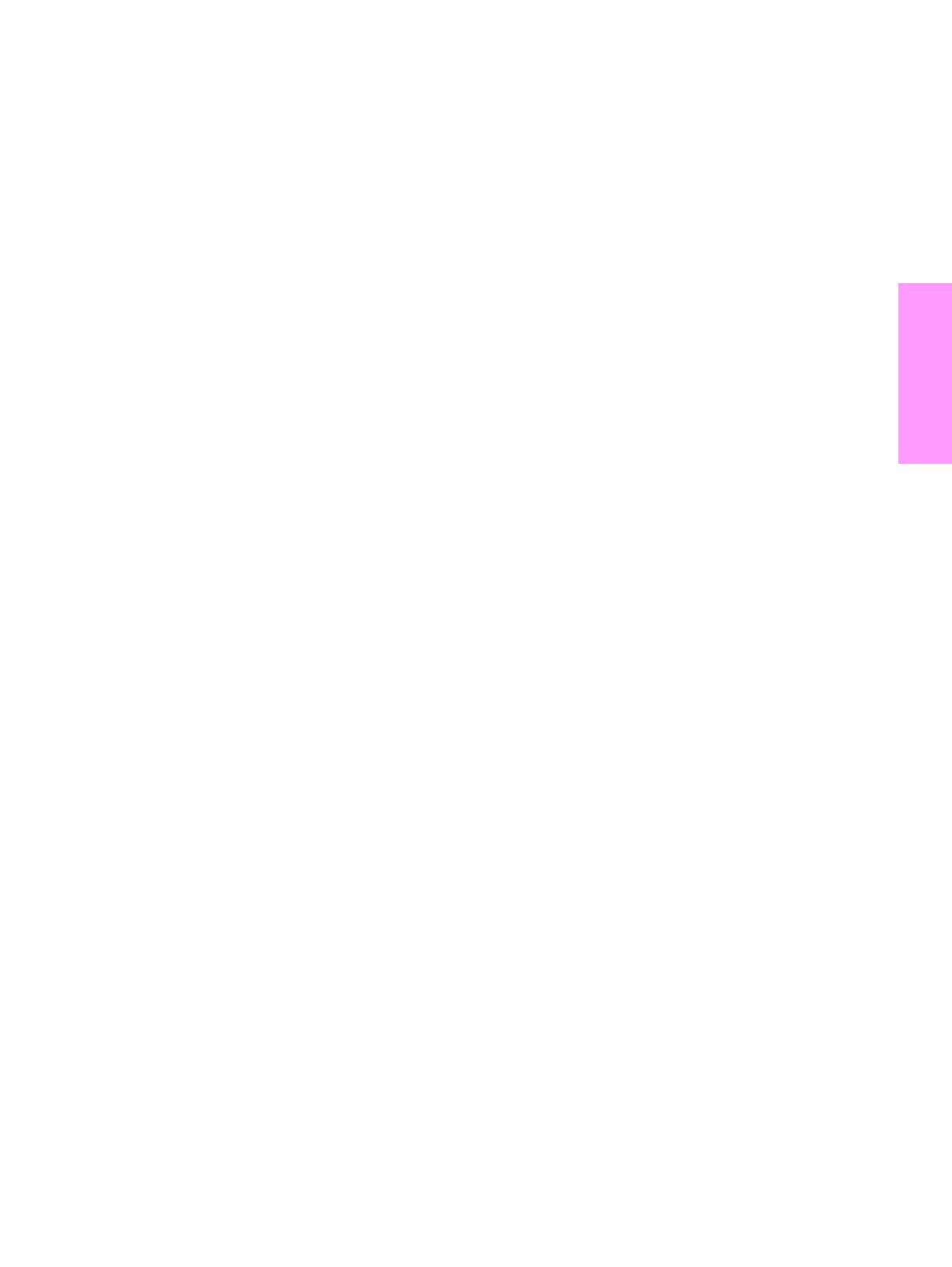
FRWW Table des matières 39
Français
Installation de l'imprimante
Table des matières
Introduction. . . . . . . . . . . . . . . . . . . . . . . . . . . . . . . . . . . . . . . . . . . . . . . . . . . . . . . . . . . . . . . .40
Liste de contrôle de l'installation. . . . . . . . . . . . . . . . . . . . . . . . . . . . . . . . . . . . . . . . . . . . . . . . 40
Préparation de l'emplacement de l'imprimante. . . . . . . . . . . . . . . . . . . . . . . . . . . . . . . . . . . . .41
Vérification du contenu de l'emballage . . . . . . . . . . . . . . . . . . . . . . . . . . . . . . . . . . . . . . . . . . . 45
Repérage des pièces de l'imprimante. . . . . . . . . . . . . . . . . . . . . . . . . . . . . . . . . . . . . . . . . . . . 46
Retrait des éléments d'emballage. . . . . . . . . . . . . . . . . . . . . . . . . . . . . . . . . . . . . . . . . . . . . . . 47
Installation des accessoires . . . . . . . . . . . . . . . . . . . . . . . . . . . . . . . . . . . . . . . . . . . . . . . . . . . 48
Installation de la cartouche d'impression . . . . . . . . . . . . . . . . . . . . . . . . . . . . . . . . . . . . . . . . . 50
Connexion des câbles de l'imprimante . . . . . . . . . . . . . . . . . . . . . . . . . . . . . . . . . . . . . . . . . . . 51
Connexion d'un câble parallèle . . . . . . . . . . . . . . . . . . . . . . . . . . . . . . . . . . . . . . . . . . . .52
Connexion au réseau Ethernet 10/100TX (pour les imprimantes
HP LaserJet 9040n/9050n et 9040dn/9050dn) . . . . . . . . . . . . . . . . . . . . . . . . . . . . . . . . 53
Changement du cache (plastique) du panneau de commande . . . . . . . . . . . . . . . . . . . . . . . .54
Connexion du cordon d'alimentation. . . . . . . . . . . . . . . . . . . . . . . . . . . . . . . . . . . . . . . . . . . . . 55
Configuration de la langue de l'écran du panneau de commande . . . . . . . . . . . . . . . . . . . . . .56
Chargement du bac 1 . . . . . . . . . . . . . . . . . . . . . . . . . . . . . . . . . . . . . . . . . . . . . . . . . . . . . . . .57
Chargement des bacs 2 et 3. . . . . . . . . . . . . . . . . . . . . . . . . . . . . . . . . . . . . . . . . . . . . . . . . . . 58
Impression d'une page de configuration. . . . . . . . . . . . . . . . . . . . . . . . . . . . . . . . . . . . . . . . . . 59
Installation du logiciel d'impression. . . . . . . . . . . . . . . . . . . . . . . . . . . . . . . . . . . . . . . . . . . . . .60
Installation du logiciel d'impression Windows . . . . . . . . . . . . . . . . . . . . . . . . . . . . . . . . . 60
Installation du logiciel d'impression Macintosh . . . . . . . . . . . . . . . . . . . . . . . . . . . . . . . . 60
Vérification de l'installation de l'imprimante . . . . . . . . . . . . . . . . . . . . . . . . . . . . . . . . . . . . . . . 62
Assistance clientèle . . . . . . . . . . . . . . . . . . . . . . . . . . . . . . . . . . . . . . . . . . . . . . . . . . . . . . . . . 62
Informations sur les réglementations et la garantie . . . . . . . . . . . . . . . . . . . . . . . . . . . . . . . . . 63
Déclaration de garantie limitée de Hewlett-Packard . . . . . . . . . . . . . . . . . . . . . . . . . . . . 63
Garantie de protection Premium HP . . . . . . . . . . . . . . . . . . . . . . . . . . . . . . . . . . . . . . . . 65
Termes de la licence d'utilisation du logiciel HP . . . . . . . . . . . . . . . . . . . . . . . . . . . . . . . 65
Réglementations de la FCC . . . . . . . . . . . . . . . . . . . . . . . . . . . . . . . . . . . . . . . . . . . . . . 67
Informations relatives à la sécurité . . . . . . . . . . . . . . . . . . . . . . . . . . . . . . . . . . . . . . . . . 68
Déclaration de conformité. . . . . . . . . . . . . . . . . . . . . . . . . . . . . . . . . . . . . . . . . . . . . . . . . . . . . 70

40 Installation de l'imprimante FRWW
Introduction
Félicitations pour l'achat de votre imprimante HP LaserJet 9040/9050. Cette série d'imprimantes
est disponible dans les configurations suivantes :
Imprimante HP LaserJet 9040/9050
L'imprimante HP LaserJet 9040/9050 (numéro de référence Q7697A/Q3721A) standard est
dotée de 64 méga-octets (Mo) de RAM, de la fonction d'impression sur support de grand format
et de deux bacs de 500 feuilles.
Remarque Seule l'imprimante HP LaserJet 9040/9050 nécessite une carte d'entrée/de sortie
améliorée (EIO) optionnelle pour la connexion réseau.
Imprimante HP LaserJet 9040n/9050n
L'imprimante HP LaserJet 9040n/9050n (numéro de référence Q7698A/Q3722A) standard est
dotée de 128 Mo de RAM, de la fonction d'impression sur support de grand format, de deux bacs
de 500 feuilles, d'un bac multifonction de 100 feuilles (bac 1) et d'un serveur d'impression
HP Jetdirect intégré.
Imprimante HP LaserJet 9040dn/9050dn
L'imprimante HP LaserJet 9040dn/9050dn (numéro de référence Q7699A/Q3723A) standard est
dotée de 128 Mo de RAM, de la fonction d'impression sur support de grand format, de deux bacs
de 500 feuilles, d'un bac multifonction de 100 feuilles (bac 1), d'un serveur d'impression
HP Jetdirect intégré (pour une impression recto verso).
Liste de contrôle de l'installation
Ce guide vous aidera à installer et à configurer votre nouvelle imprimante. Pour une installation
correcte, suivez les sections dans l'ordre.
AVERTISSEMENT !
L'imprimante est lourde. Afin d'éviter toute blessure corporelle et tout dégât matériel, HP
recommande de faire intervenir quatre personnes pour déplacer l'imprimante.
● Déballage de l'imprimante étapes 1 à 4
● Installation de l'imprimante étapes 5 à 13
● Installation du logiciel d'impression étape 14
● Vérification de l'installation de l'imprimante étape 15

FRWW Préparation de l'emplacement de l'imprimante 41
Français
Etape 1. Préparation de l'emplacement de l'imprimante
Espace nécessaire pour le carton d'expédition
Assurez-vous que les lieux dans lesquels vous souhaitez installer votre produit sont dotés d'une
porte ou d'une entrée assez grandes pour recevoir le carton de l'imprimante. Les dimensions
approximatives du carton d'expédition sont les suivantes :
911 x 790 mm de profondeur x 1 036 mm de hauteur.
Espace nécessaire pour déballer l'imprimante
Avant d'enlever le film plastique du carton d'expédition, assurez-vous de disposer d'assez
d'espace pour extraire le contenu du carton, puis soulevez le produit pour le retirer de sa palette
d'expédition. HP vous recommande de disposer d'au moins 3,1 mètres d'espace autour du
carton d'expédition pour retirer tous les matériaux d'emballage.
Extraction de l'imprimante du carton d'expédition
Reportez-vous aux schémas sur le carton d'expédition pour en extraire l'imprimante.
AVERTISSEMENT !
L'imprimante est lourde. Afin d'éviter toute blessure corporelle et tout dégât matériel, HP
recommande de faire intervenir quatre personnes pour déplacer l'imprimante.

42 Installation de l'imprimante FRWW
Taille de l'imprimante
Préparez un emplacement qui réponde aux exigences physiques et environnementales
suivantes :
Dimensions de l'imprimante HP LaserJet 9040/9050 (vues de dessus et de côté)
633 mm
353 mm
638 mm
600 mm
368 mm
353 mm
638 mm
406 mm
406 mm

FRWW Préparation de l'emplacement de l'imprimante 43
Français
1
La plus petite dimension correspond à l'espace nécessaire pour étendre le périphérique de sortie
avec la barre de fixation attachée au loquet situé en dessous du bac 4 optionnel. La plus grande
dimension correspond à l'espace nécessaire pour détacher le périphérique de sortie du produit.
L'espace supplémentaire permet de retirer la barre de fixation du loquet situé en dessous du bac 4
optionnel.
Imprimante HP LaserJet 9040/9050 avec périphérique de sortie standard, bac 4 et bac 1
installés (vues de dessus et de côté) pour illustrer les dimensions maximales.
1001mm
1036mm
2 591 mm avec le périphérique de sortie
étendu ; 2 705 mm sans le périphérique
de sortie
1
2 591 avec le périphérique de sortie
étendu ; 2 705 mm sans le périphérique
de sortie
1

44 Installation de l'imprimante FRWW
Poids de l'imprimante (sans la cartouche d'encre)
● Imprimante HP LaserJet 9040/9050 : 63,5 kg
● Imprimante HP LaserJet 9040n/9050n : 69,4 kg
● Imprimante HP LaserJet 9040dn/9050dn : 76,2 kg
Emplacement de l'imprimante : conditions requises
● Une zone plane sur une surface dure, de
préférence sur un sol sans moquette, ni tapis
● Un dégagement suffisant autour de
l'imprimante
● Une pièce bien aérée
● Pas d'exposition directe au soleil ou aux
produits chimiques, notamment aux produits
d'entretien à base d'ammoniaque
● Un bloc d'alimentation adéquat (pour le
modèle 110 volts, circuit dédié de 15 A
recommandé, pour le modèle 220 volts, un
circuit dédié de 8 A recommandé)
● Des conditions ambiantes stables : sans
variations brusques de température ou
d'humidité
● Humidité relative de 10 à 80 %
● Une température ambiante comprise entre
10°C et 32,5°C

FRWW Vérification du contenu de l'emballage 45
Français
Etape 2. Vérification du contenu de l'emballage
Contenu de l'emballage
Remarque L'imprimante HP LaserJet 9040n/9050n comprend le bac 1, ainsi qu'un serveur d'impression
HP Jetdirect intégré (non illustré ici).
L'imprimante HP LaserJet 9040dn/9050dn comprend le bac 1, un serveur d'impression
HP Jetdirect intégré, ainsi qu'un accessoire d'impression recto verso (unité d'impression recto
verso non illustrée ici).
cordon
d'alimentation
imprimante
cache du panneau
de commande
cartouche
d'impression
logiciel
d'impression
CD-ROM
(comprenant le
guide
d'utilisation)
documentation de
l'imprimante (ce guide)
bac de sortie face
vers le haut
bac
optionnel 4
bac
optionnel 1

46 Installation de l'imprimante FRWW
Etape 3. Repérage des pièces de l'imprimante
Les illustrations suivantes indiquent l'emplacement et le nom des principaux éléments de
l'imprimante.
Pièces de l'imprimante (vues de face et de dos)
1. Bac de sortie face
vers le haut
2. Panneau de
commande
3. Bac 2
4. Bouton marche-arrêt
5. Bac 1
6. Bac de sortie
standard (bac face
vers le bas)
7. Trappe avant
8. Bac 3
9. Logements EIO (2)
10. Port du verrou de
sécurité
11. Connecteur du
cordon d'alimentation
12. Connecteur RJ-45 LAN
(réseau local) (pour les
imprimantes
HP LaserJet 9040n/9050n et
9040dn/9050dn)
13. Connecteur de câble
parallèle B
14. Connecteur HP Jet-Link
(pour l'accessoire de gestion
du papier)
1
2
6
8
3
4
7
10
11
12
13
9
5
14

FRWW Retrait des éléments d'emballage 47
Français
Etape 4. Retrait des éléments d'emballage
ATTENTION L'imprimante contient du ruban adhésif de couleur orange, ainsi qu'un emballage interne pour
empêcher tout endommagement lors de l'expédition. Vous devez retirer tout le matériel
d'expédition et l'emballage interne pour faire fonctionner l'imprimante correctement.
Pour retirer les éléments d'emballage
1 Retirez tout emballage orange se trouvant à l'extérieur de l'imprimante. Enlevez ensuite les
éléments en carton ou en polystyrène d'une autre couleur.
2 Retirez tout l'emballage orange se trouvant dans le bac de sortie standard, ainsi que le film
protégeant l'écran du panneau de commande.
3 Ouvrez la porte gauche et tirez sur le ruban adhésif d'expédition pour retirer les deux bouts
de ruban d'expédition de la station de fusion (comme indiqué sur le diagramme situé sur
l'imprimante). Assurez-vous que les leviers de la station de fusion sont en position basse.
4 Ouvrez les bacs, retirez tout emballage orange. Ensuite, refermez-les.
5 Ouvrez la trappe avant. Retirez le ruban adhésif orange situé dans la partie frontale du
cylindre de transfert et sur le levier de verrouillage de la cartouche d'impression. Fermez la
trappe avant.
Remarque Conservez tous les matériaux d'emballage au cas où vous devriez ultérieurement remballer
l'imprimante.

48 Installation de l'imprimante FRWW
Etape 5. Installation des accessoires
AVERTISSEMENT !
L'imprimante pèse environ 63,5 kg. Afin d'éviter toute blessure corporelle et tout dégât matériel,
HP recommande de faire intervenir quatre personnes pour déplacer l'imprimante.
Installez tous les accessoires de traitement du papier achetés avec l'imprimante ou séparément.
Reportez-vous pour cela aux instructions d'installation qui accompagnent les accessoires. Les
instructions peuvent être disponibles sur un CD-ROM.
Installation de l'unité d'impression recto verso
Remarque Si vous avez acheté un périphérique de sortie (mode de finition multifonction, bac d'empilement
de 3 000 feuilles, bac d'empilement/agrafeuse de 3 000 feuilles ou trieuse 8 bacs) avec une unité
d'impression recto verso et un périphérique d'entrée (bac 4 ou/et bac 1), installez l'unité
d'impression recto verso ainsi que le(s) périphérique(s) d'entrée avant de tenter d'installer le
périphérique de sortie.
Reportez-vous pour cela aux instructions d'installation qui accompagnent l'unité d'impression
recto verso. Les instructions peuvent être disponibles sur un CD-ROM.
Unité d'impression recto verso
Remarque Après avoir installé l'unité d'impression recto verso, reportez-vous de nouveau à ce guide pour
terminer l'installation de l'imprimante.

FRWW Installation des accessoires 49
Français
Installation du(es) périphérique(s) d'entrée
Reportez-vous pour cela aux instructions d'installation qui accompagnent le(s) périphérique(s)
d'entrée. Les instructions peuvent être disponibles sur un CD-ROM.
Bacs 1 et 4
Remarque Après avoir installé le(s) périphérique(s) d'entrée, reportez-vous de nouveau à ce guide pour
terminer l'installation de l'imprimante.
Installation du périphérique de sortie
Installez tout périphérique de sortie acheté. Une fois l'installation du périphérique terminée,
passez à l'étape 6.
Reportez-vous pour cela aux instructions d'installation qui accompagnent le périphérique de
sortie. Les instructions peuvent être disponibles sur un CD-ROM.
Périphériques de sortie
Trieuse 8 bacs
Module de finition
multifonction
Bac d'empilement/agrafeuse de 3 000 feuilles
ou bac d'empilement de 3 000 feuilles

50 Installation de l'imprimante FRWW
Etape 6. Installation de la cartouche d'impression
Suivez la procédure ci-après pour installer la cartouche d'impression. Si vous tachez vos
vêtements avec de l'encre, essuyez la tache à l'aide d'un chiffon sec, puis lavez le vêtement à
l'eau froide. L'eau chaude fixe l'encre sur le tissu.
Pour installer la cartouche d'impression
1 Avant de retirer la cartouche d'impression de son emballage,
posez-la sur une surface plane. Retirez délicatement la cartouche
d'impression de son emballage.
ATTENTION
Pour éviter d'endommager la cartouche d'impression, retirez-la en la
tenant à deux mains.
N'exposez pas la cartouche d'encre à la lumière pendant plus de
quelques minutes. Protégez-la lorsqu'elle ne se trouve pas dans
l'imprimante.
2 Secouez doucement la cartouche de l'avant vers l'arrière afin de
répartir de façon égale le toner dans la cartouche. Vous n'aurez
plus à la secouer ensuite.
3 Ouvrez la trappe avant de l'imprimante.
4 Faites pivoter le levier vert vers le bas pour le déverrouiller.
5 Maintenez la cartouche de sorte que la flèche se situe sur la
gauche de la cartouche. Positionnez la cartouche dans l'imprimante
en suivant les indications. Orientez la flèche du côté gauche vers
l'imprimante et placez la cartouche dans l'axe des guides. Enfoncez
au maximum la cartouche dans l'imprimante.
Remarque
La cartouche d'impression possède une languette d'arrachage.
L'imprimante retire automatiquement la languette d'arrachage une fois
la cartouche d'impression installée et le produit sous tension. La
cartouche d'impression émet un bruit pendant plusieurs secondes lors
de la suppression de la languette d'arrachage. Ce bruit ne se produit
qu'en présence de nouvelles cartouches d'impression.
6 Appuyez sur le bouton du levier vert, puis tournez ce dernier dans
le sens des aiguilles d'une montre pour le verrouiller.
7 Fermez la trappe avant.
1
5
3
4
6
7

FRWW Connexion des câbles de l'imprimante 51
Français
Etape 7. Connexion des câbles de l'imprimante
Vous pouvez connecter l'imprimante à un ordinateur à l'aide d'un câble parallèle ou au réseau à
l'aide du serveur d'impression HP Jetdirect optionnel.
Les imprimantes équipées d'un serveur d'impression HP Jetdirect intégré disposent d'une
connexion par câble réseau via un connecteur 10/100TX (RJ-45). De plus, l'imprimante dispose
d'un connecteur HP Jet-Link.
Emplacement des ports d'interface
Connecteur
parallèle B
(Parallèle)
Connecteur RJ-45
LAN (réseau local)
Connecteur
HP Jet-Link (pour
l'accessoire de
gestion du papier)

52 Installation de l'imprimante FRWW
Connexion d'un câble parallèle
Utilisez un câble parallèle si vous souhaitez connecter l'imprimante directement à un ordinateur.
Pour une plus grande fiabilité, utilisez un câble parallèle bidirectionnel de type B conforme à la
norme IEEE-1284. Ces câbles portent clairement la mention « IEEE-1284 ». Seuls les
câbles IEEE-1284 prennent en charge toutes les fonctionnalités avancées de l'imprimante.
Pour connecter un câble parallèle
1 Assurez-vous que le câble d'alimentation de l'imprimante n'est pas
connecté à une prise.
2 Branchez le câble parallèle dans le port parallèle de l'imprimante.
Appuyez sur les leviers de verrouillage tout en connectant le câble.
Remarque
Si l'installation du câble s'avère difficile, vérifiez qu'il s'agit du câble qui
convient.
3 Branchez l'autre extrémité du câble sur le connecteur approprié de
l'ordinateur.
2
3

FRWW Connexion des câbles de l'imprimante 53
Français
Connexion au réseau Ethernet 10/100TX (pour les imprimantes
HP LaserJet 9040n/9050n et 9040dn/9050dn)
Utilisez le connecteur RJ-45 pour relier l'imprimante à un réseau Ethernet 10/100TX.
Pour connecter l'imprimante à un réseau
Ethernet 10/100TX
1 Assurez-vous que le câble d'alimentation de l'imprimante n'est pas
connecté à une prise.
2 Connectez un câble réseau au serveur d'impression HP Jetdirect
intégré installé sur l'imprimante.
3 Reliez l'autre extrémité du câble au port du réseau.
2
3

54 Installation de l'imprimante FRWW
Etape 8. Changement du cache (plastique) du panneau de
commande
Le panneau de commande est équipé d'un cache (plastique) en anglais.
Si nécessaire, procédez comme suit pour remplacer le cache
(plastique) du panneau de commande par l'un de ceux inclus dans la
boîte.
Pour changer le cache (plastique)
1 A l'aide de votre ongle, ou d'un objet fin et rigide, soulevez le cache.
2 Soulevez délicatement le cache vers l'arrière pour le retirer de
l'imprimante.
3 Positionnez le nouveau cache sur le panneau de commande.
Positionnez les extrémités du cache face aux trous du panneau de
commande et glissez-y le cache.
4 Enclenchez fermement le cache dans le panneau de commande.
Vérifiez que le cache repose correctement contre le panneau de
commande.
1
2
3
4
5

FRWW Connexion du cordon d'alimentation 55
Français
Etape 9. Connexion du cordon d'alimentation
Cette section décrit la connexion du cordon d'alimentation.
Pour connecter le cordon d'alimentation
1 Reliez le cordon d'alimentation à l'imprimante et à une prise
secteur CA.
ATTENTION
HP vous recommande d'utiliser une prise secteur CA dédiée de
15 ampères pour les modèles 110 volts (15 ampères pour les modèles
220 volts). Ne branchez aucun autre périphérique sur la même prise.
Pour ne pas endommager l'imprimante, utilisez uniquement le cordon
d'alimentation qui accompagne l'imprimante.
2 Appuyez sur le bouton marche-arrêt pour allumer l'imprimante (il
doit être enfoncé). Si le message ENTER LANGUAGE apparaît sur le
panneau de commande de l'imprimante, utilisez ou pour
accéder à votre langue et appuyez sur . A la fin du préchauffage
de l'imprimante, le message PRET apparaît sur l'écran du panneau
de commande.
Remarque
Lorsque vous allumez l'imprimante pour la première fois, vous avez la
possibilité de définir la langue pour afficher les messages. Si aucune
langue n'est sélectionnée dans les 60 secondes après l'affichage du
message ENTER LANGUAGE sur l'écran graphique, l'anglais est considéré
comme la langue par défaut. ENTER LANGUAGE apparaît sur l'écran à
chaque mise sous tension du produit jusqu'à la sélection d'une langue.
3 Si le bac d'empilement/l'agrafeuse de 3 000 feuilles (ou le
réceptacle ou le mode de finition multifonction), le bac 4 optionnel
ou ces deux unités sont installés sur votre imprimante, vérifiez que
leurs voyants sont de couleur verte et qu'ils ne clignotent pas. Si le
voyant est de couleur orange, qu'il clignote ou qu'il est éteint,
reportez-vous au guide d'utilisation.
1
2
3

56 Installation de l'imprimante FRWW
Etape 10. Configuration de la langue de l'écran du panneau
de commande
Par défaut, le panneau de commande affiche les messages en anglais. Si aucune langue n'a été
définie lors de l'étape 9, utilisez la procédure suivante pour afficher les messages et imprimer les
pages de configuration dans une autre langue prise en charge.
Pour configurer la langue du panneau de commande
1 Mettez l'imprimante hors tension.
2 Mettez l'imprimante sous tension.
3 Patientez jusqu'à ce que l'imprimante lance le compteur.
4 Maintenez enfoncé .
5 Maintenez la touche enfoncée jusqu'à ce que les trois voyants du panneau de
commande s'allument, puis relâchez .
6 Utilisez ou pour accéder à l'option CONFIGURATION PERIPHERIQUE (Configure
Device), puis appuyez sur .
7 Utilisez ou pour accéder à l'option CONFIGURATION SYSTEME (System Setup), puis
appuyez sur .
8 Utilisez ou pour accéder à l'option LANGUE (Language), puis appuyez sur .
9 Utilisez la touche ou pour accéder à votre langue, puis appuyez sur la touche .
Remarque Pour le turc, le tchèque, le russe, le hongrois et le polonais, la sélection de la langue modifie le
jeu de symboles par défaut en fonction de la langue choisie. Pour toutes les autres langues, le
jeu de symboles par défaut est PC-8.
La page est en cours de chargement...
La page est en cours de chargement...
La page est en cours de chargement...
La page est en cours de chargement...
La page est en cours de chargement...
La page est en cours de chargement...
La page est en cours de chargement...
La page est en cours de chargement...
La page est en cours de chargement...
La page est en cours de chargement...
La page est en cours de chargement...
La page est en cours de chargement...
La page est en cours de chargement...
La page est en cours de chargement...
La page est en cours de chargement...
La page est en cours de chargement...
La page est en cours de chargement...
La page est en cours de chargement...
La page est en cours de chargement...
La page est en cours de chargement...
La page est en cours de chargement...
La page est en cours de chargement...
La page est en cours de chargement...
La page est en cours de chargement...
La page est en cours de chargement...
La page est en cours de chargement...
La page est en cours de chargement...
La page est en cours de chargement...
La page est en cours de chargement...
La page est en cours de chargement...
La page est en cours de chargement...
La page est en cours de chargement...
La page est en cours de chargement...
La page est en cours de chargement...
La page est en cours de chargement...
La page est en cours de chargement...
La page est en cours de chargement...
La page est en cours de chargement...
La page est en cours de chargement...
La page est en cours de chargement...
La page est en cours de chargement...
La page est en cours de chargement...
La page est en cours de chargement...
La page est en cours de chargement...
La page est en cours de chargement...
La page est en cours de chargement...
La page est en cours de chargement...
La page est en cours de chargement...
La page est en cours de chargement...
La page est en cours de chargement...
La page est en cours de chargement...
La page est en cours de chargement...
La page est en cours de chargement...
La page est en cours de chargement...
La page est en cours de chargement...
La page est en cours de chargement...
La page est en cours de chargement...
La page est en cours de chargement...
La page est en cours de chargement...
La page est en cours de chargement...
La page est en cours de chargement...
La page est en cours de chargement...
La page est en cours de chargement...
La page est en cours de chargement...
La page est en cours de chargement...
La page est en cours de chargement...
La page est en cours de chargement...
La page est en cours de chargement...
La page est en cours de chargement...
La page est en cours de chargement...
La page est en cours de chargement...
La page est en cours de chargement...
La page est en cours de chargement...
La page est en cours de chargement...
La page est en cours de chargement...
La page est en cours de chargement...
La page est en cours de chargement...
La page est en cours de chargement...
La page est en cours de chargement...
La page est en cours de chargement...
La page est en cours de chargement...
La page est en cours de chargement...
La page est en cours de chargement...
La page est en cours de chargement...
La page est en cours de chargement...
La page est en cours de chargement...
La page est en cours de chargement...
La page est en cours de chargement...
La page est en cours de chargement...
La page est en cours de chargement...
La page est en cours de chargement...
La page est en cours de chargement...
La page est en cours de chargement...
La page est en cours de chargement...
La page est en cours de chargement...
La page est en cours de chargement...
La page est en cours de chargement...
La page est en cours de chargement...
La page est en cours de chargement...
La page est en cours de chargement...
La page est en cours de chargement...
La page est en cours de chargement...
La page est en cours de chargement...
La page est en cours de chargement...
La page est en cours de chargement...
La page est en cours de chargement...
La page est en cours de chargement...
La page est en cours de chargement...
La page est en cours de chargement...
La page est en cours de chargement...
La page est en cours de chargement...
La page est en cours de chargement...
La page est en cours de chargement...
La page est en cours de chargement...
La page est en cours de chargement...
La page est en cours de chargement...
La page est en cours de chargement...
La page est en cours de chargement...
La page est en cours de chargement...
La page est en cours de chargement...
La page est en cours de chargement...
La page est en cours de chargement...
La page est en cours de chargement...
La page est en cours de chargement...
La page est en cours de chargement...
La page est en cours de chargement...
La page est en cours de chargement...
La page est en cours de chargement...
La page est en cours de chargement...
La page est en cours de chargement...
La page est en cours de chargement...
La page est en cours de chargement...
La page est en cours de chargement...
La page est en cours de chargement...
La page est en cours de chargement...
La page est en cours de chargement...
La page est en cours de chargement...
La page est en cours de chargement...
La page est en cours de chargement...
La page est en cours de chargement...
La page est en cours de chargement...
La page est en cours de chargement...
La page est en cours de chargement...
La page est en cours de chargement...
La page est en cours de chargement...
La page est en cours de chargement...
La page est en cours de chargement...
La page est en cours de chargement...
La page est en cours de chargement...
La page est en cours de chargement...
La page est en cours de chargement...
La page est en cours de chargement...
La page est en cours de chargement...
La page est en cours de chargement...
La page est en cours de chargement...
La page est en cours de chargement...
La page est en cours de chargement...
La page est en cours de chargement...
La page est en cours de chargement...
La page est en cours de chargement...
La page est en cours de chargement...
La page est en cours de chargement...
La page est en cours de chargement...
La page est en cours de chargement...
La page est en cours de chargement...
La page est en cours de chargement...
La page est en cours de chargement...
La page est en cours de chargement...
La page est en cours de chargement...
La page est en cours de chargement...
La page est en cours de chargement...
La page est en cours de chargement...
La page est en cours de chargement...
La page est en cours de chargement...
La page est en cours de chargement...
La page est en cours de chargement...
La page est en cours de chargement...
La page est en cours de chargement...
La page est en cours de chargement...
La page est en cours de chargement...
La page est en cours de chargement...
La page est en cours de chargement...
La page est en cours de chargement...
La page est en cours de chargement...
La page est en cours de chargement...
La page est en cours de chargement...
La page est en cours de chargement...
La page est en cours de chargement...
La page est en cours de chargement...
La page est en cours de chargement...
La page est en cours de chargement...
La page est en cours de chargement...
La page est en cours de chargement...
La page est en cours de chargement...
La page est en cours de chargement...
La page est en cours de chargement...
La page est en cours de chargement...
La page est en cours de chargement...
-
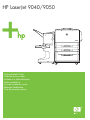 1
1
-
 2
2
-
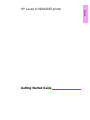 3
3
-
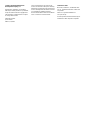 4
4
-
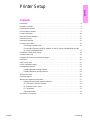 5
5
-
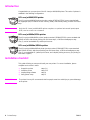 6
6
-
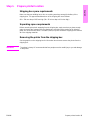 7
7
-
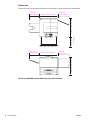 8
8
-
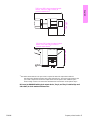 9
9
-
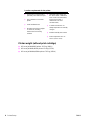 10
10
-
 11
11
-
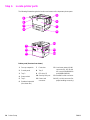 12
12
-
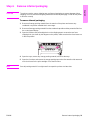 13
13
-
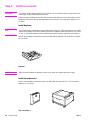 14
14
-
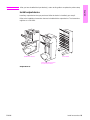 15
15
-
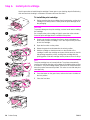 16
16
-
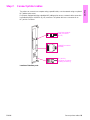 17
17
-
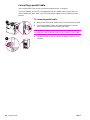 18
18
-
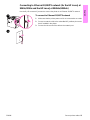 19
19
-
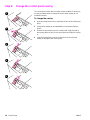 20
20
-
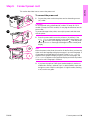 21
21
-
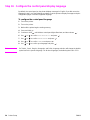 22
22
-
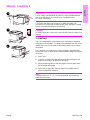 23
23
-
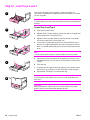 24
24
-
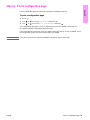 25
25
-
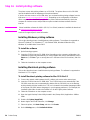 26
26
-
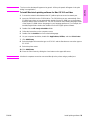 27
27
-
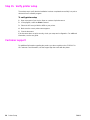 28
28
-
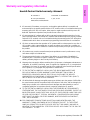 29
29
-
 30
30
-
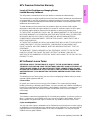 31
31
-
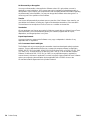 32
32
-
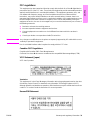 33
33
-
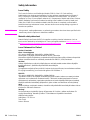 34
34
-
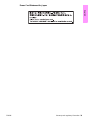 35
35
-
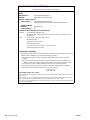 36
36
-
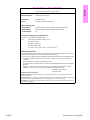 37
37
-
 38
38
-
 39
39
-
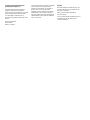 40
40
-
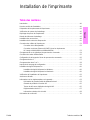 41
41
-
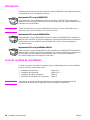 42
42
-
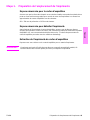 43
43
-
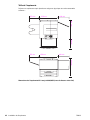 44
44
-
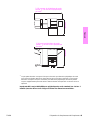 45
45
-
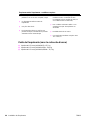 46
46
-
 47
47
-
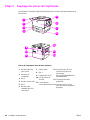 48
48
-
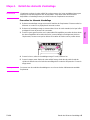 49
49
-
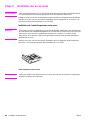 50
50
-
 51
51
-
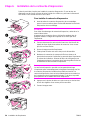 52
52
-
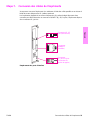 53
53
-
 54
54
-
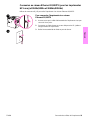 55
55
-
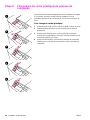 56
56
-
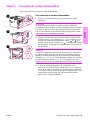 57
57
-
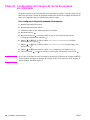 58
58
-
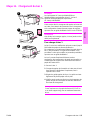 59
59
-
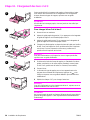 60
60
-
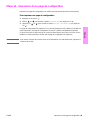 61
61
-
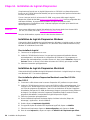 62
62
-
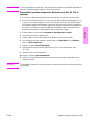 63
63
-
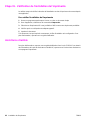 64
64
-
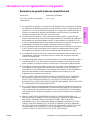 65
65
-
 66
66
-
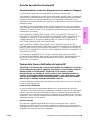 67
67
-
 68
68
-
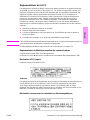 69
69
-
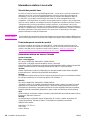 70
70
-
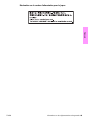 71
71
-
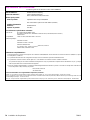 72
72
-
 73
73
-
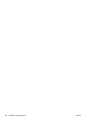 74
74
-
 75
75
-
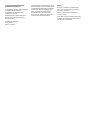 76
76
-
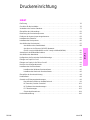 77
77
-
 78
78
-
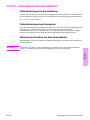 79
79
-
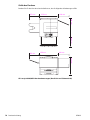 80
80
-
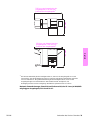 81
81
-
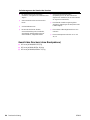 82
82
-
 83
83
-
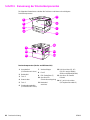 84
84
-
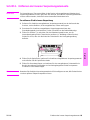 85
85
-
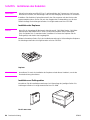 86
86
-
 87
87
-
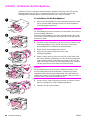 88
88
-
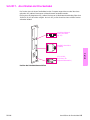 89
89
-
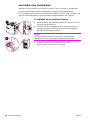 90
90
-
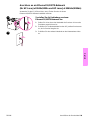 91
91
-
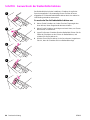 92
92
-
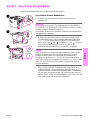 93
93
-
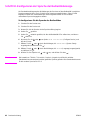 94
94
-
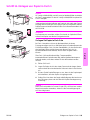 95
95
-
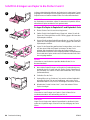 96
96
-
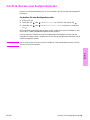 97
97
-
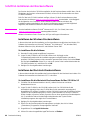 98
98
-
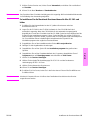 99
99
-
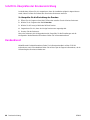 100
100
-
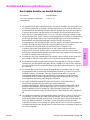 101
101
-
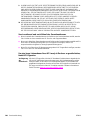 102
102
-
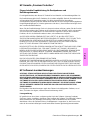 103
103
-
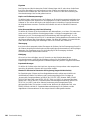 104
104
-
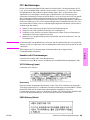 105
105
-
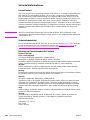 106
106
-
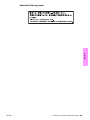 107
107
-
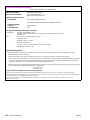 108
108
-
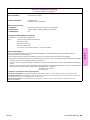 109
109
-
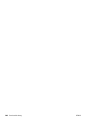 110
110
-
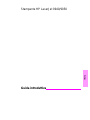 111
111
-
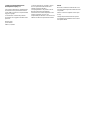 112
112
-
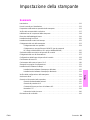 113
113
-
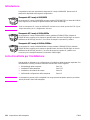 114
114
-
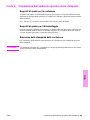 115
115
-
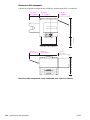 116
116
-
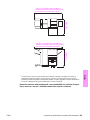 117
117
-
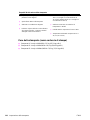 118
118
-
 119
119
-
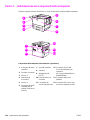 120
120
-
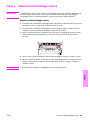 121
121
-
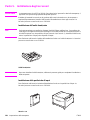 122
122
-
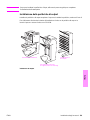 123
123
-
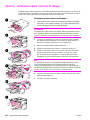 124
124
-
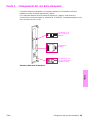 125
125
-
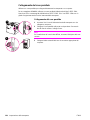 126
126
-
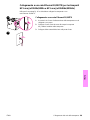 127
127
-
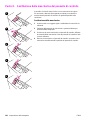 128
128
-
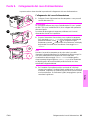 129
129
-
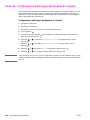 130
130
-
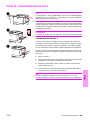 131
131
-
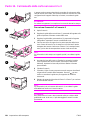 132
132
-
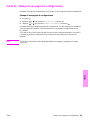 133
133
-
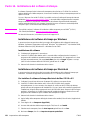 134
134
-
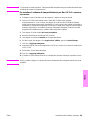 135
135
-
 136
136
-
 137
137
-
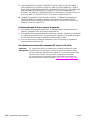 138
138
-
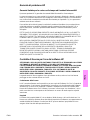 139
139
-
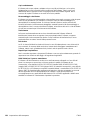 140
140
-
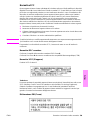 141
141
-
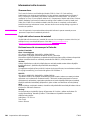 142
142
-
 143
143
-
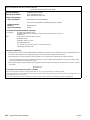 144
144
-
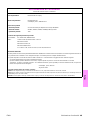 145
145
-
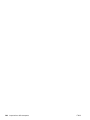 146
146
-
 147
147
-
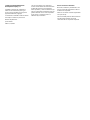 148
148
-
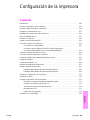 149
149
-
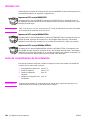 150
150
-
 151
151
-
 152
152
-
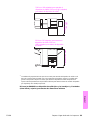 153
153
-
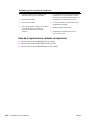 154
154
-
 155
155
-
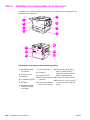 156
156
-
 157
157
-
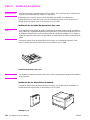 158
158
-
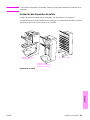 159
159
-
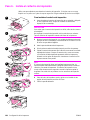 160
160
-
 161
161
-
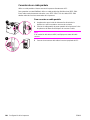 162
162
-
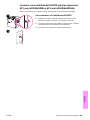 163
163
-
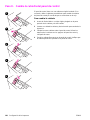 164
164
-
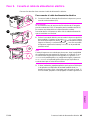 165
165
-
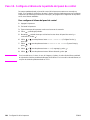 166
166
-
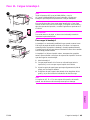 167
167
-
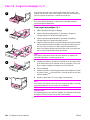 168
168
-
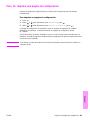 169
169
-
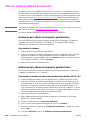 170
170
-
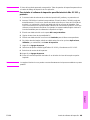 171
171
-
 172
172
-
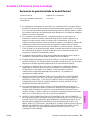 173
173
-
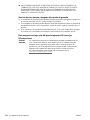 174
174
-
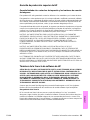 175
175
-
 176
176
-
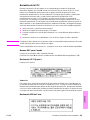 177
177
-
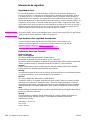 178
178
-
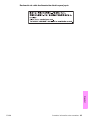 179
179
-
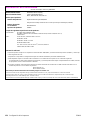 180
180
-
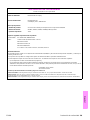 181
181
-
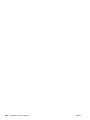 182
182
-
 183
183
-
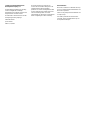 184
184
-
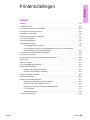 185
185
-
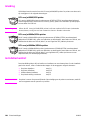 186
186
-
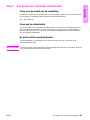 187
187
-
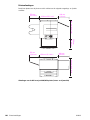 188
188
-
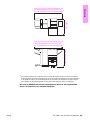 189
189
-
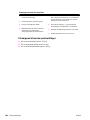 190
190
-
 191
191
-
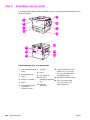 192
192
-
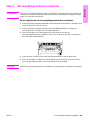 193
193
-
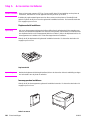 194
194
-
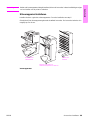 195
195
-
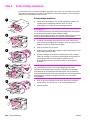 196
196
-
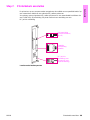 197
197
-
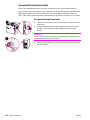 198
198
-
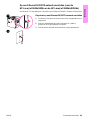 199
199
-
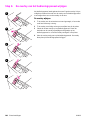 200
200
-
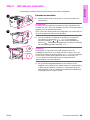 201
201
-
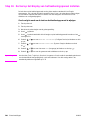 202
202
-
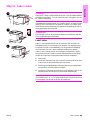 203
203
-
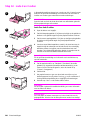 204
204
-
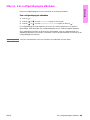 205
205
-
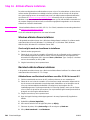 206
206
-
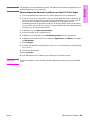 207
207
-
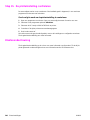 208
208
-
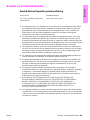 209
209
-
 210
210
-
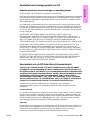 211
211
-
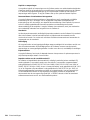 212
212
-
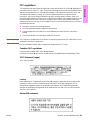 213
213
-
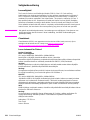 214
214
-
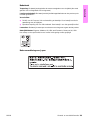 215
215
-
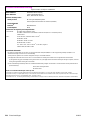 216
216
-
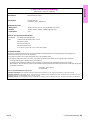 217
217
-
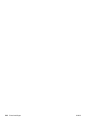 218
218
-
 219
219
-
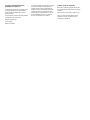 220
220
-
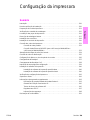 221
221
-
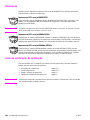 222
222
-
 223
223
-
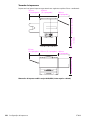 224
224
-
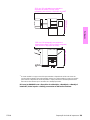 225
225
-
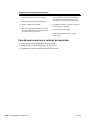 226
226
-
 227
227
-
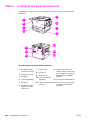 228
228
-
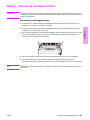 229
229
-
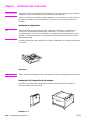 230
230
-
 231
231
-
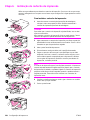 232
232
-
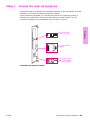 233
233
-
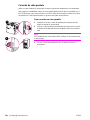 234
234
-
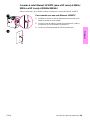 235
235
-
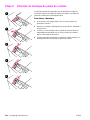 236
236
-
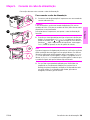 237
237
-
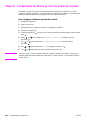 238
238
-
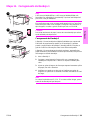 239
239
-
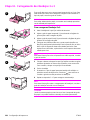 240
240
-
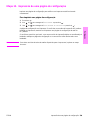 241
241
-
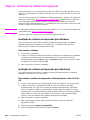 242
242
-
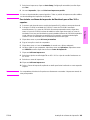 243
243
-
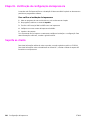 244
244
-
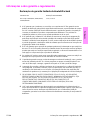 245
245
-
 246
246
-
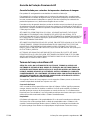 247
247
-
 248
248
-
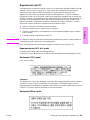 249
249
-
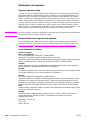 250
250
-
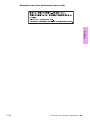 251
251
-
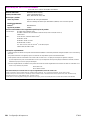 252
252
-
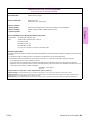 253
253
-
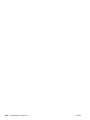 254
254
-
 255
255
-
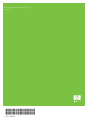 256
256
HP LaserJet 9050 Printer series Guide de démarrage rapide
- Catégorie
- Imprimantes laser / LED
- Taper
- Guide de démarrage rapide
- Ce manuel convient également à
dans d''autres langues
- italiano: HP LaserJet 9050 Printer series Guida Rapida
- English: HP LaserJet 9050 Printer series Quick start guide
- español: HP LaserJet 9050 Printer series Guía de inicio rápido
- Deutsch: HP LaserJet 9050 Printer series Schnellstartanleitung
- Nederlands: HP LaserJet 9050 Printer series Snelstartgids
- português: HP LaserJet 9050 Printer series Guia rápido
Documents connexes
-
HP LaserJet 9050 Printer series Guide de démarrage rapide
-
HP LaserJet 9000 Printer series Manuel utilisateur
-
HP LaserJet 5100 Printer series Mode d'emploi
-
HP LaserJet 5100 Printer series Mode d'emploi
-
HP LaserJet M5035 Multifunction Printer series Guide de démarrage rapide
-
HP LaserJet 4200 Printer series Mode d'emploi
-
HP LaserJet 4345 Multifunction Printer series Guide de démarrage rapide
-
HP LaserJet 4345 Multifunction Printer series Guide de démarrage rapide
-
HP LaserJet 8150 Multifunction Printer series Manuel utilisateur
-
HP LaserJet 9040/9050 Multifunction Printer series Guide de démarrage rapide